敬老の日のプレゼントに、卒業記念のプレゼントに、在りし日のお母様の思い出に…。
オリジナルの動画が作れると一生の記念になりますし、プレゼントすればとても喜ばれます。
このページでは写真を使った簡単な動画編集のやり方をご紹介します。
無料のウィンドウズソフトを使う方法なので、お金もかかりませんし、初心者さんでもすぐにできます。
ぜひチャレンジしてみてください。
使用するソフト

使用するのは、ウィンドウズ専用の無料ソフト「ウィンドウズムービーメーカー」というソフトです。
かつてはウィンドウズのパソコンに付属していましたが、最近になってマイクロソフトのサポートが終了し、正式には手に入らなくなっているようです。
調べたところ、こちらのページから入手することができます。
マイクロソフトのサポートは終了していますので、あくまでも自己責任でご利用くださいね。
作成する動画
作成する動画は、こんな動画です。
動画の簡単な作り方をご説明するために、私が15分ほどで作った動画です。
慣れればこの程度の動画はすぐにできるようになります。
応用次第では、かなり凝った動画も作れます。無料でもかなりの実力です。
用意するもの
- 無料動画編集ソフト「ウィンドウズムービーメーカー」
- 写真数枚(この動画は10枚使用しています)
- 音楽(バックで流れる音楽)
たったこれだけです。
音楽は、サンプル動画は公開用なので著作権フリーの音楽を使っていますが、家庭で楽しむ分には、好きなアーティストの曲を選択しても大丈夫です。
動画の作り方
では実際に動画を作っていきます。
写真を用意
今回はこんな写真を用意しました。

ムービーメーカーを立ち上げたところです。

写真を全部、ドラッグ&ドロップで白いところにコピーします。
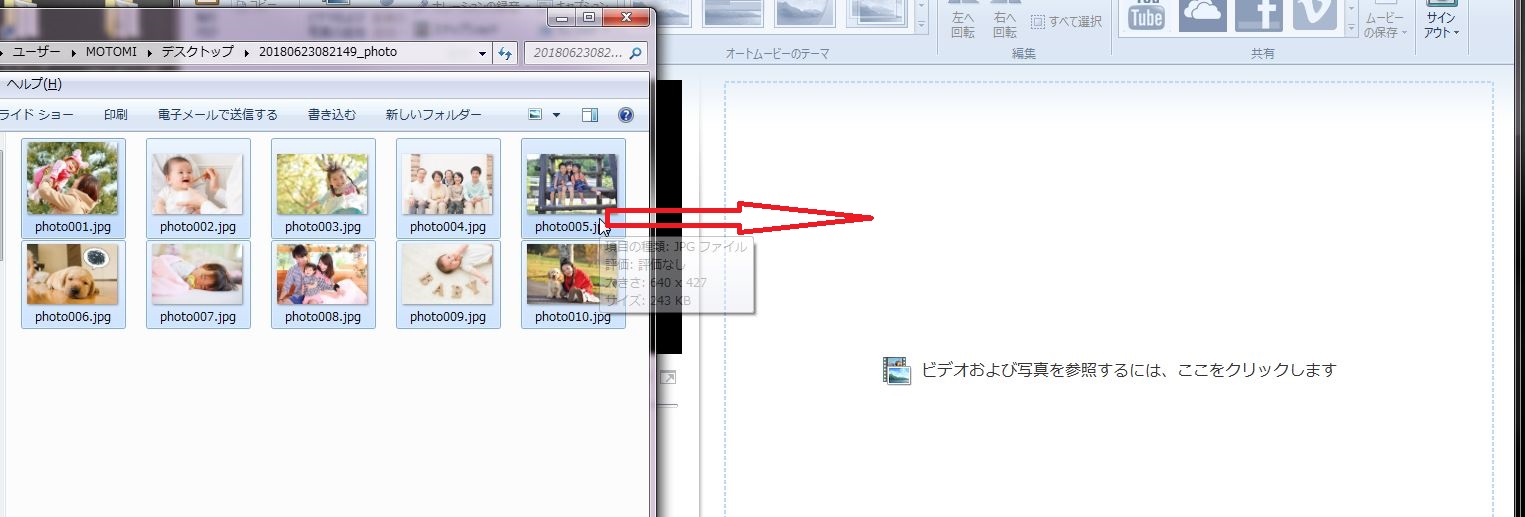
このように10枚すべての写真が入りました。

写真の順番は、マウスでつかんで動かせば変更できます。
動画で表示される写真の順番に並べ替えてください。
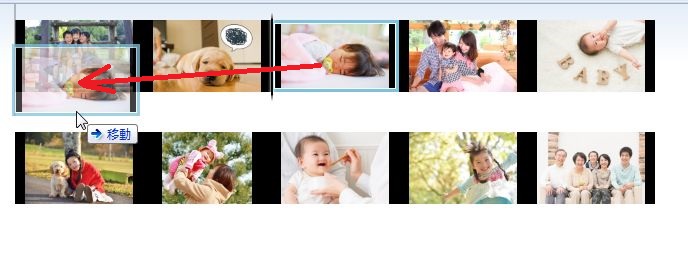
左から右、上から下へと写真が表示されます。

音楽を追加する
好きな音楽ファイルをドラッグ&ドロップで、編集画面にコピーしてきます。
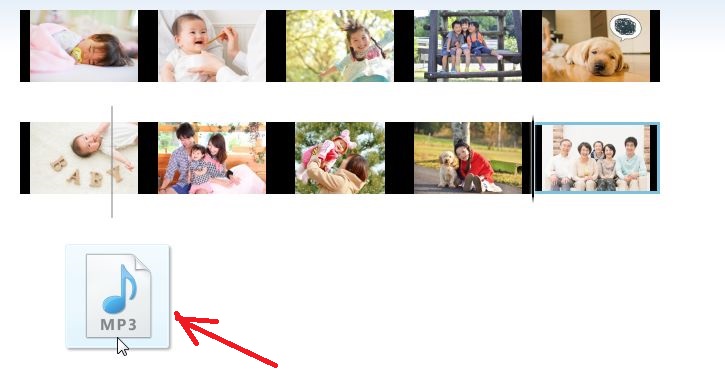
音楽は、このグリーンの線で表されます。
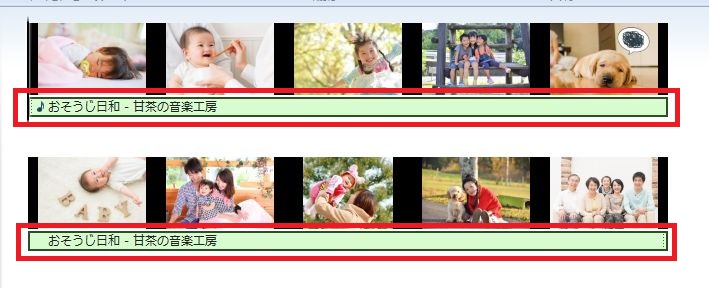
もしもこんな変なところに音楽が入ってしまっても、つかんで動かせば大丈夫です。
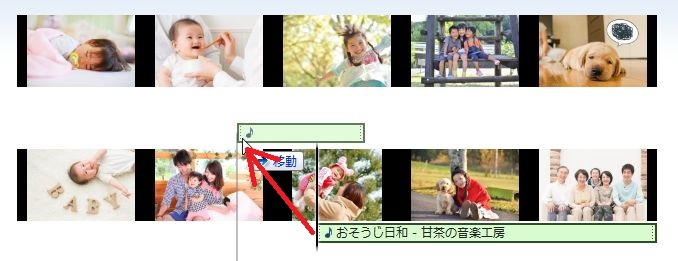
これでもう動画の基本形ができました
写真を並べて音楽をドラッグしただけ。それなのにもう動画の形になっています。
プレビュー画面で再生してみてください。
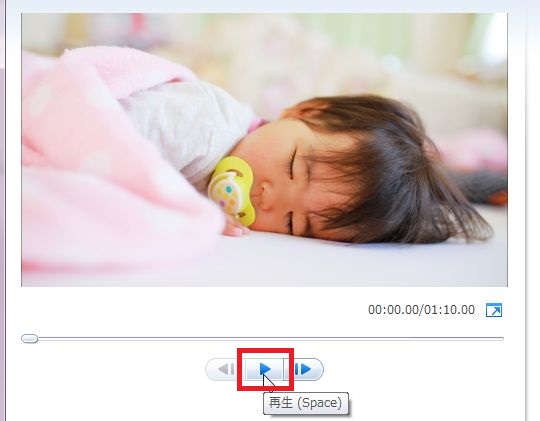
これだけでももう立派な動画なのですが、
- 写真の表示方法を工夫したり
- 文字を入れて感動を増したり
- タイトルをつけてプロっぽくしたり
ということをすると、もっと素敵な動画に変身します。
次の記事では、そのやり方をご紹介します。
>>【続】無料の動画編集ソフトを使って、初心者でも超簡単に動画を作れる方法




コメント